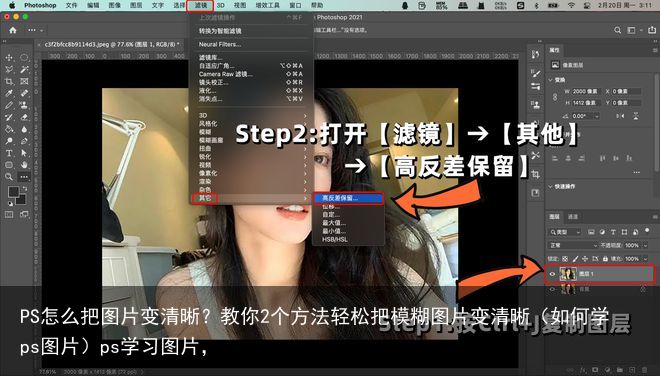如何快速学ps?ps基础学习技巧!(ps必学技巧)ps学习技巧,
如何快速学ps?ps基础学习技巧!今天跟大家分享一下Photoshop里面图层的基本操作还有功能,Photoshop里面的图层功能就像叠在一块的纸,拿轻微课的学员作品来举个栗子!

现将它复制一层ctrl+j是将图层进行复制粘贴的下方图层命名为2,上方图层命名为1

拖住2图层这样我们就可以在1的透明区域看到下方2的图层图案

这也是我们ps功能图层里面的独立空间
新建图层的快捷键都是ctrl+shift然后按住alt键+n,删除键是我们的del键
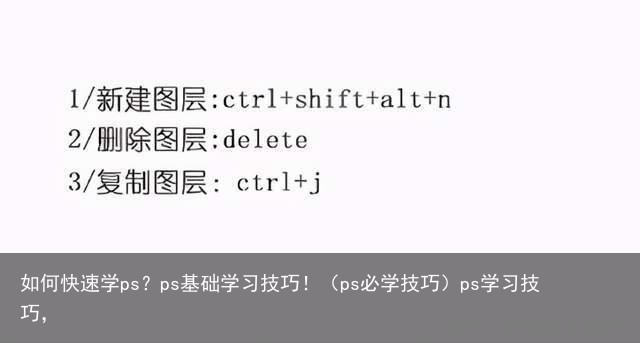
第四个就是这个顺序图案,比如说我命名为4的这个图层跟他的3的这个图层调换一下我们就可以按住ctrl键还有中括号】
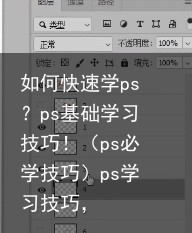
当然我们可以用鼠标进行一个拖动也是可以的用快捷键弄会比较方便一点同时我们可以把它弄到最低图层去,比如说1图层想把他拖到最下面的图层我们就可以按住ctrl+shift键左半边的这个中括号
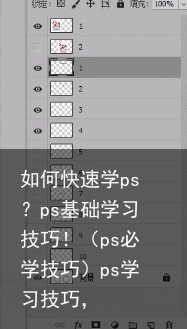
这样就可以把它弄到最底层了,同样的道路也可以把它弄到最顶层
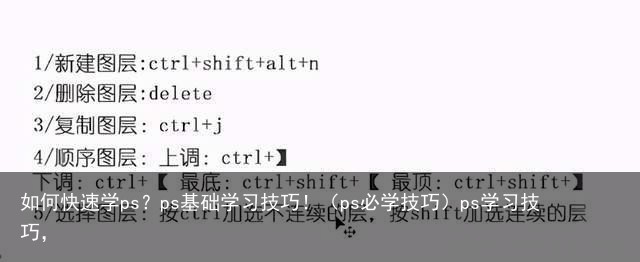
那么第五个图层就是我们的选着图层有很多时候我们都画了不同的东西但是想拖动的时候可以按住crtl键进行一个加选如果摁住ctrl键我们加选的是不连续的图层
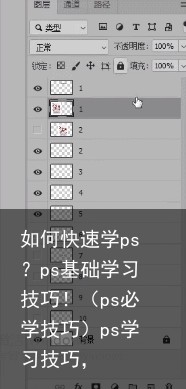
我们背景层他是默认锁定的那么这个时候我们不能再上面进行做作业
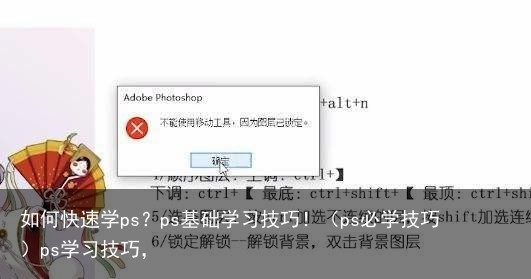
Eugene我们想更改背景图层或者想添加一些东西我们可以双击这个小锁把它进行一个解锁
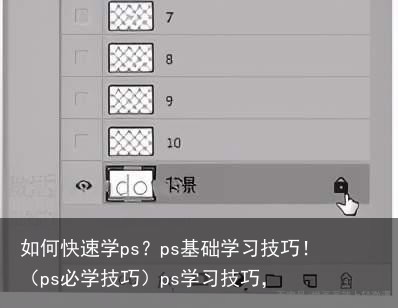
那么这个时候我们可以脱离图层背景了

第七个图层基本操作是不透明度,它可以使我们图层的元素变得更加透明通常用于我们勾线的时候可以把线稿或者是精草把它的不透明读拉低

然后新建一张图层覆盖在上面进行勾线有时候图层开多了会容易混乱,那么这个时候我们可以给图层命名,双击我们图层上的 数字
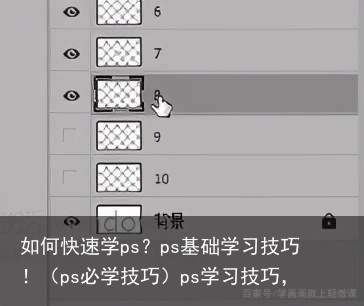
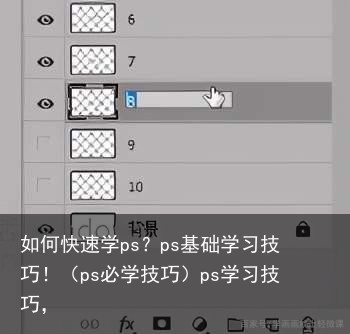
然后就可以进行命名更改了如果开的图层之后想把它合并起来我们可以通过刚才的选着图层选择我们想要合并的图层之后按住ctrl+e我们就可以把它合并成同一个图层了
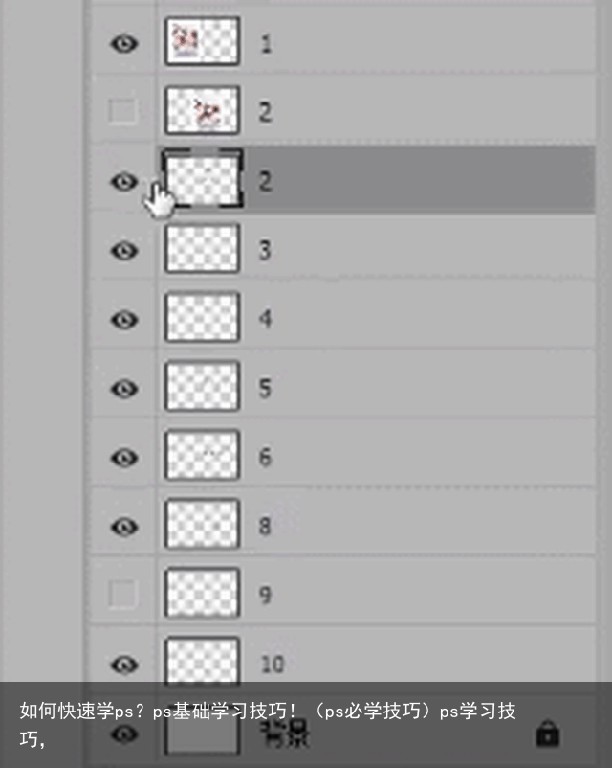
新建图层可以摁住小垃圾桶旁边的这个页面
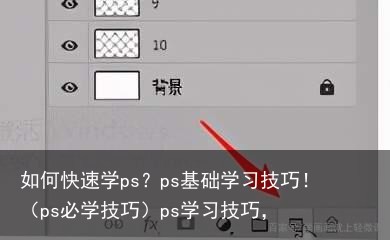
新建图层,旁边的就是文件夹我们想要合并的组那么他们就会同时存在同一个文件夹里面
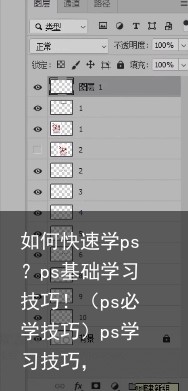
还有其他 这些图层功能大家可以多尝试一下。
如何快速学ps?ps基础学习技巧!以上就是本期的内容,总体还是需要同学们多多练习才会掌握这个诀窍这一期的内容就到这里结束啦~我们下期再见!
举报/反馈 支付宝扫一扫
支付宝扫一扫 微信扫一扫
微信扫一扫